Painter这款软件在电脑上和平板手机上都是可以使用的,安卓、苹果设备都可以支持,而且这款软件整体使用起来非常流畅,那么painter怎么裁切画布尺寸?painter怎么调整画布大小呢?下面小编就以自己的经验来和大家分享一下吧。
Painter裁切画布尺寸步骤
1、打开painter软件,点击“新”新建一个画布,进入绘画操作界面。
2、在画布的右上角有一个“圆规图标”,点开后,选择“编辑”菜单。
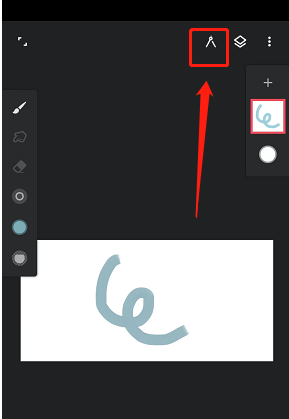
3、在菜单的最下面找到“画布”栏目,第一个就是“裁切”工具。
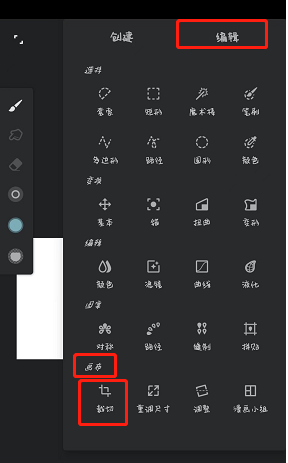
4、我们可以拖动四个角移动,就可以裁切画布尺寸,也可以点击下面的参数设置,直接修改参数,如果我们要等比例裁切,那么中间的锁要打开,如果单方面修改,那么可以解锁。
Painter调整画布大小步骤
1、在painter的画布上,我们新建一个画布,进入绘画界面。
2、就和上面的裁切一样的位置,打开圆规图标,找到编辑菜单,选择画布栏目下面的“重调尺寸”工具。
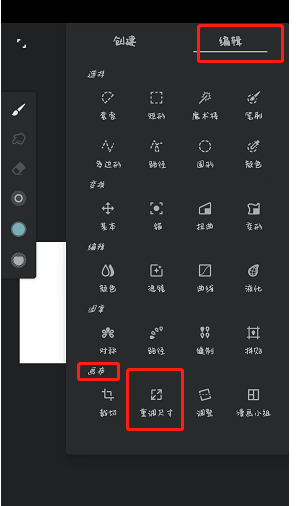
3、显示出来的和裁切一样的操作步骤,可以直接修改画布的尺寸大小,确定之后,我们点击右下角的勾即可完成。
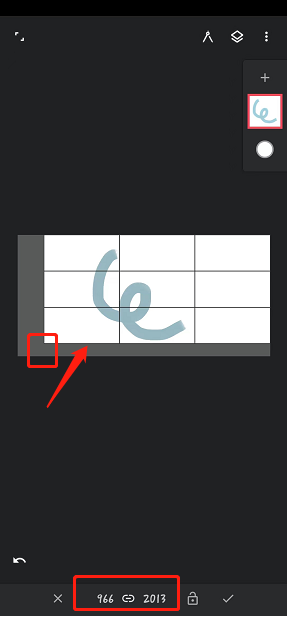
小编以自身经验并结合了大部分教程学习,给大家讲解了painter怎么裁切画布尺寸?painter怎么调整画布大小的问题,如果有兴趣的朋友可以参考学习,希望有所帮助。

